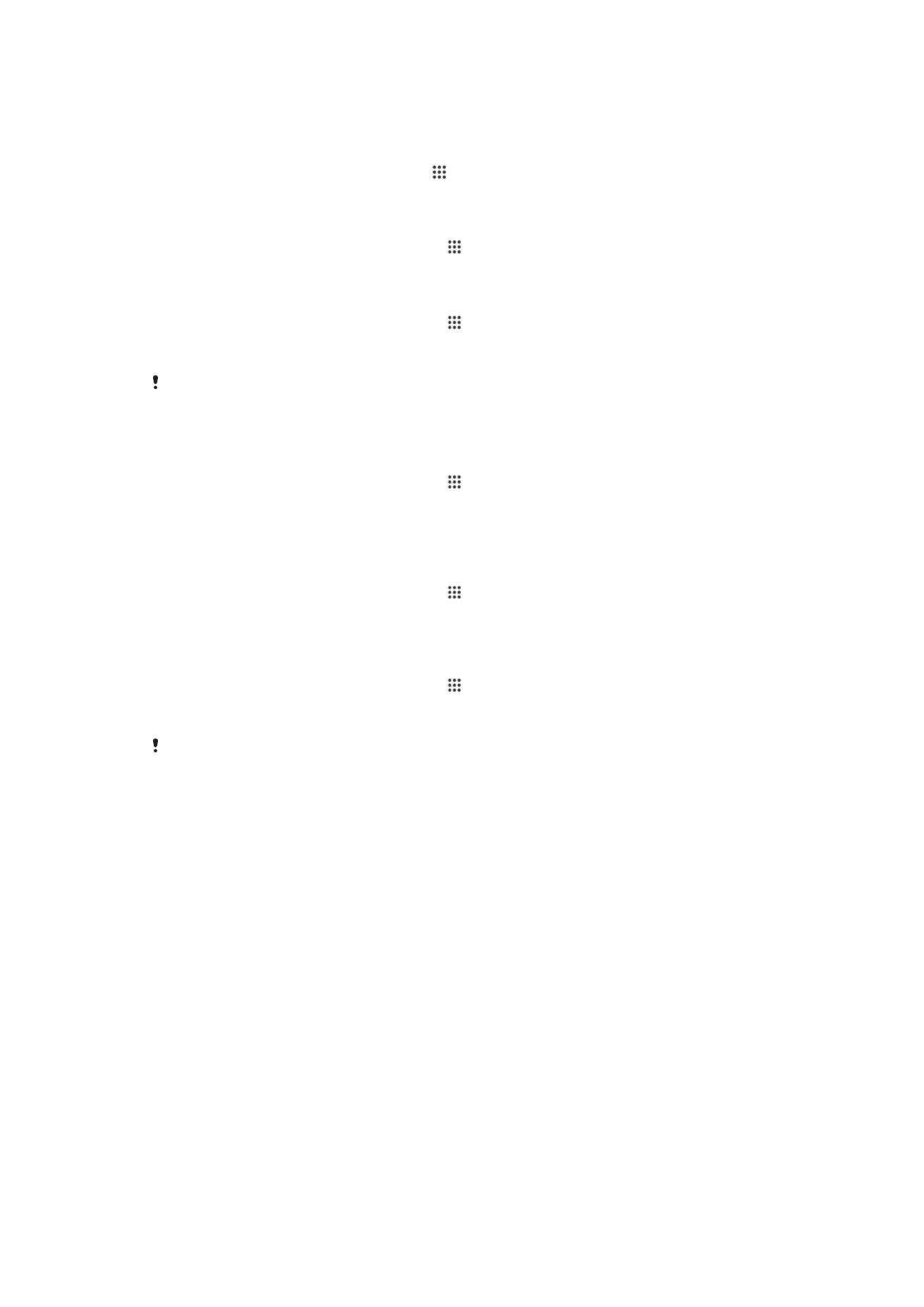
Tworzenie i przywracanie kopii zapasowych zawartości
Na ogół nie należy zapisywać zdjęć, nagrań wideo oraz innej osobistej zawartości
wyłącznie w wewnętrznej pamięci urządzenia. W razie jakiegokolwiek problemu ze
sprzętem lub kradzieży albo utraty urządzenia doszłoby do bezpowrotnej utraty danych
zapisanych w pamięci wewnętrznej. Zaleca się wykonywać kopie zapasowe za pomocą
aplikacji Xperia™ Companion, która bezpiecznie zapisuje dane na komputerze, czyli na
urządzeniu zewnętrznym. Ta metoda jest szczególnie zalecana w przypadku aktualizacji
systemu Android na urządzeniu.
125
To jest wersja internetowa niniejszej publikacji. © Drukowanie dozwolone wyłącznie do użytku prywatnego.
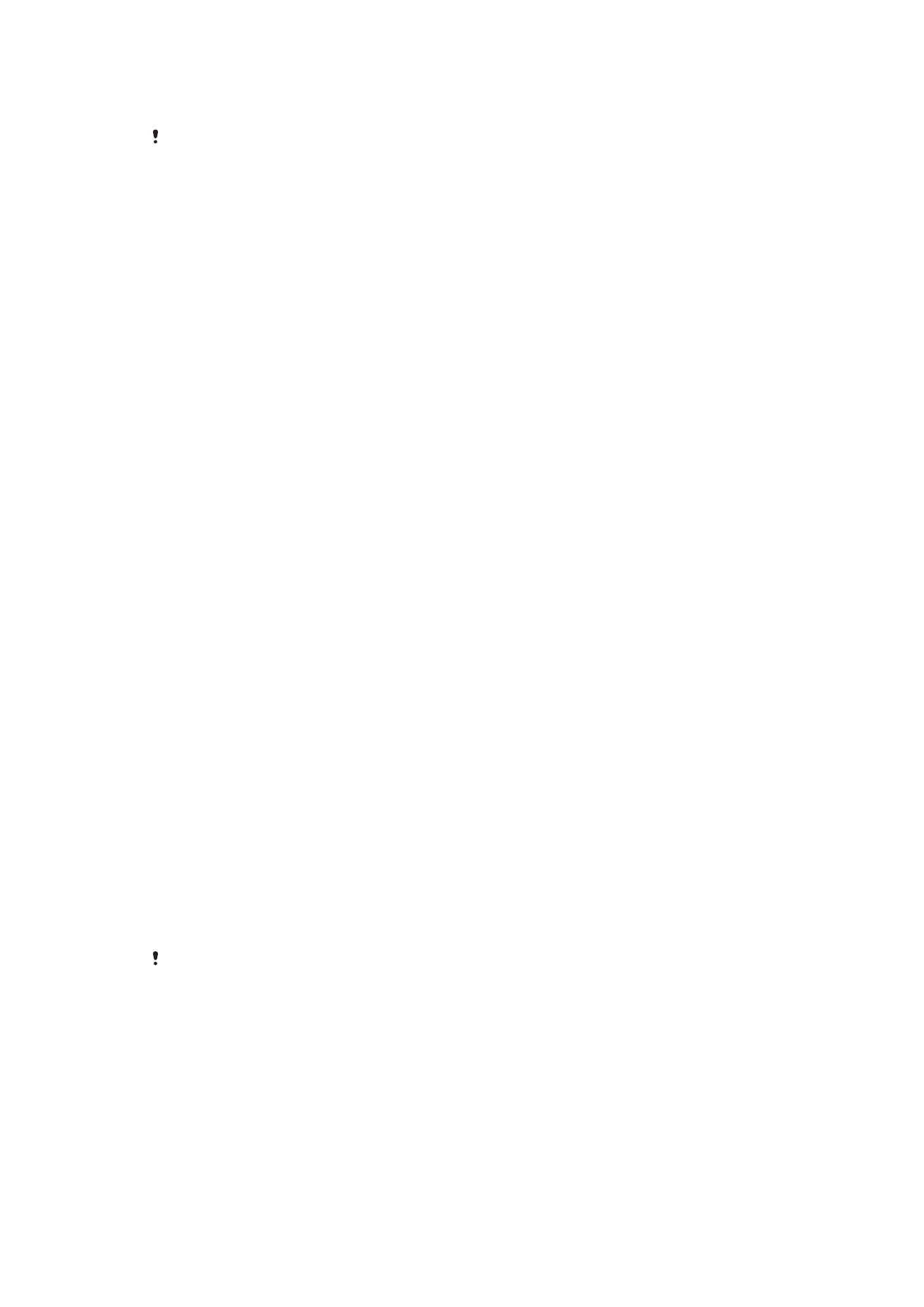
Aplikacja Kopia zapasowa i przywracanie umożliwia szybkie tworzenie kopii zapasowej
online podstawowych ustawień i danych przy użyciu konta Google™.
Bardzo ważne jest, aby zapamiętać hasło ustawione podczas tworzenia kopii zapasowej
danych. Jeśli nie zapamiętasz hasła, przywrócenie ważnych danych, takich jak kontakty
i wiadomości, może się nie udać.
Tworzenie kopii zapasowej danych na komputerze
Używając oprogramowania Xperia™ Companion, można tworzyć kopie zapasowe
danych z urządzenia na komputerze PC lub Apple
®
Mac
®
. Program ten umożliwia
tworzenie kopii zapasowej następujących typów danych:
•
Kontakty
•
Kalendarz
•
Ustawienia
•
Pliki multimedialne, takie jak muzyka i wideo
•
Zdjęcia i obrazy
Jak utworzyć kopię zapasową danych za pomocą komputera
1
Sprawdź, czy program Xperia™ Companion do systemu Windows
( http://support.sonymobile.com/tools/xperia-companion ) lub Xperia™
Companion do systemu Mac OS
( http://support.sonymobile.com/tools/xperia-companion-mac ) jest zainstalowany
na komputerze PC lub Mac
®
.
2
Podłącz urządzenie do komputera przewodem USB.
3
Komputer: Otwórz oprogramowanie Xperia™ Companion, jeżeli nie zostało
uruchomione automatycznie. Po chwili komputer wykryje urządzenie.
4
Na ekranie głównym wybierz pozycję
Kopia zapasowa.
5
Postępuj zgodnie z instrukcjami wyświetlanymi na ekranie, aby utworzyć kopię
zapasową danych urządzenia.
Jak przywrócić dane za pomocą komputera
1
Sprawdź, czy program Xperia™ Companion do systemu Windows
( http://support.sonymobile.com/tools/xperia-companion ) lub Xperia™
Companion do systemu Mac OS
( http://support.sonymobile.com/tools/xperia-companion-mac ) jest zainstalowany
na komputerze PC lub Mac
®
.
2
Podłącz urządzenie do komputera przewodem USB.
3
Komputer: Otwórz oprogramowanie Xperia™ Companion, jeżeli nie zostało
uruchomione automatycznie.
4
Kliknij pozycję
Przywróć.
5
Wybierz plik kopii zapasowej z zapisanych kopii zapasowych, stuknij pozycję
Dalej
i postępuj zgodnie z instrukcjami wyświetlanymi na ekranie, aby przywrócić dane
w urządzeniu.
Tworzenie kopii zapasowych w aplikacji Tworzenie i przywracanie kopii
zapasowej
Z tej metody można korzystać wyłącznie do tworzenia i przywracania kopii zapasowej
zawartości w ramach tej samej wersji systemu Android. Nie można w ten sposób przywrócić
zawartości po uaktualnieniu systemu.
Aplikacja Tworzenie i przywracanie kopii zapasowej jest zalecana do sporządzania kopii
zapasowych zawartości przed przywróceniem danych fabrycznych. Za pomocą tej
aplikacji można utworzyć kopię zapasową danych następujących typów na karcie SD lub
w pamięci USB podłączonej przewodem do urządzenia:
•
Zakładki
•
Rejestry połączeń
•
Kontakty
•
Aplikacje pobrane z usługi Google Play™
•
Wiadomości MMS
126
To jest wersja internetowa niniejszej publikacji. © Drukowanie dozwolone wyłącznie do użytku prywatnego.
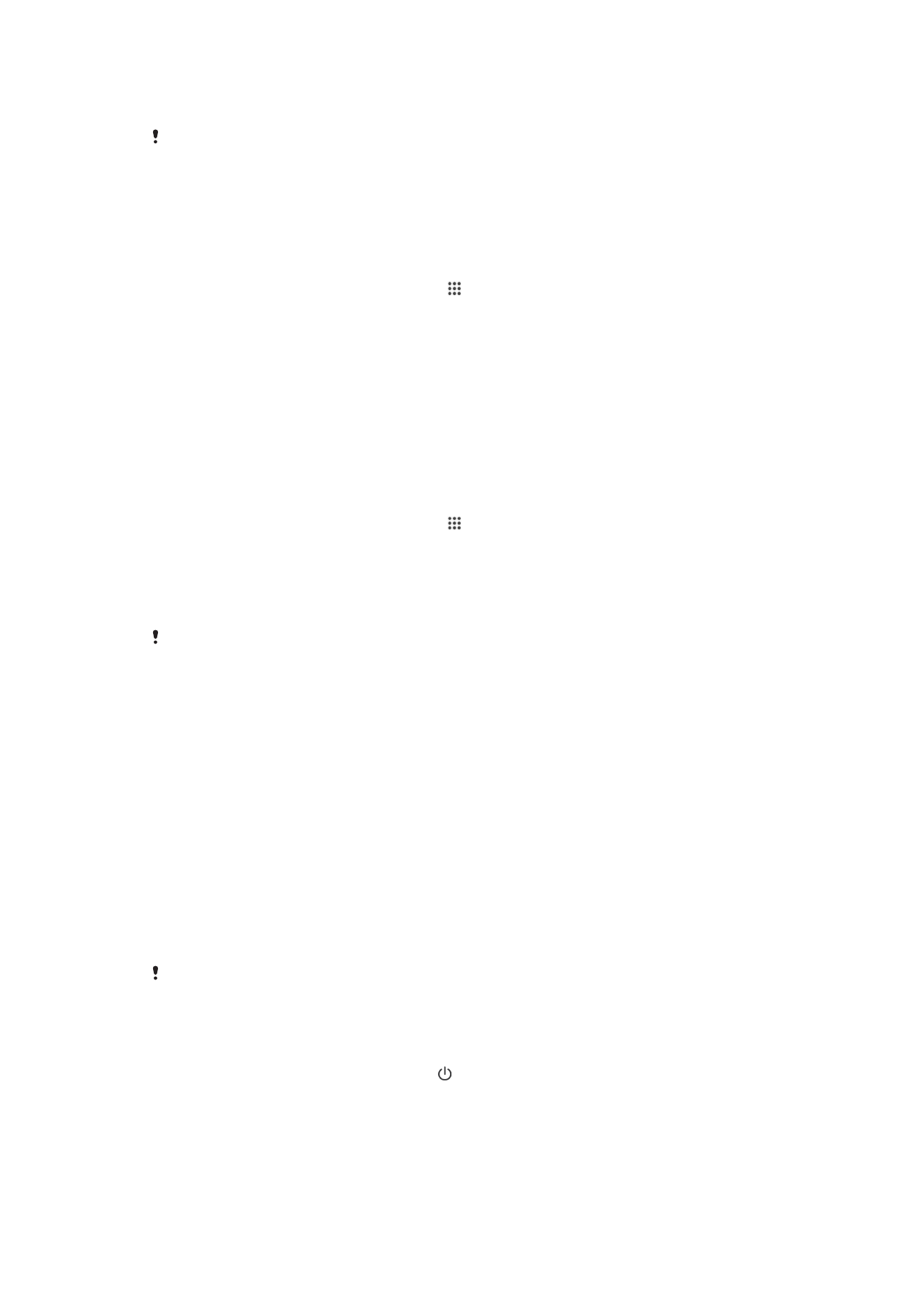
•
Ustawienia systemowe (alarmy, głośność dzwonka i ustawienia języka)
•
Wiadomości SMS
Przywracanie aplikacji pobranych z usługi Google Play™ może wiązać się z dodatkowymi
opłatami za transmisję danych.
Jak utworzyć kopię zapasową za pomocą aplikacji Kopia zapasowa i przywracanie
1
Jeśli tworzysz kopię zapasową zawartości w pamięci USB, upewnij się, że ta
pamięć jest podłączona do urządzenia za pomocą odpowiedniego przewodu.
Jeśli tworzysz kopię zapasową na karcie SD, upewnij się, że karta SD jest
prawidłowo włożona do urządzenia.
2
Na ekranie Ekran główny stuknij pozycję .
3
Znajdź i stuknij pozycję
Tw. i przywr. kopię zapas..
4
Stuknij pozycję
Utwórz kopię zapasową, a następnie wybierz lokalizację docelową
kopii zapasowej i typy danych, które chcesz uwzględnić w kopii zapasowej.
5
Stuknij pozycję
Utwórz kopię zapasową teraz.
6
Wprowadź hasło dla kopii zapasowej, a następnie stuknij pozycję
OK.
Jak przywrócić zawartość za pomocą aplikacji Tworzenie i przywracanie kopii
zapasowej
1
Jeśli przywracasz zawartość z pamięci USB, upewnij się, że ta pamięć jest
podłączona do urządzenia za pomocą odpowiedniego przewodu. Jeśli
przywracasz zawartość z karty SD, upewnij się, że karta ta jest prawidłowo
włożona do urządzenia.
2
Na ekranie Ekran główny stuknij pozycję .
3
Znajdź i stuknij pozycję
Tw. i przywr. kopię zapas..
4
Stuknij pozycję
Przywróć.
5
Wybierz kopię zapasową, z której chcesz odtworzyć zawartość, i stuknij pozycję
Przywróć kopię zapasową teraz.
6
Wprowadź hasło kopii zapasowej i stuknij pozycję
OK.
Należy pamiętać, że wszelkie zmiany wprowadzone w danych i ustawieniach po utworzeniu
kopii zapasowej zostaną usunięte podczas procedury przywracania.